(08:30-21:00)
分区表错误检查与更正 扇区复制指定硬盘参数
扇区复制功能可以从物理层面对源盘进行扇区到扇区的复制,从而获取到与源盘完全相同的副本。扇区复制功能,支持在磁盘、分区、文件之间复制任意扇区的数据,源盘与目标盘既可以是分区、磁盘,也可以是文件。
1. 点击"工具"菜单,然后选择"扇区复制"选项。
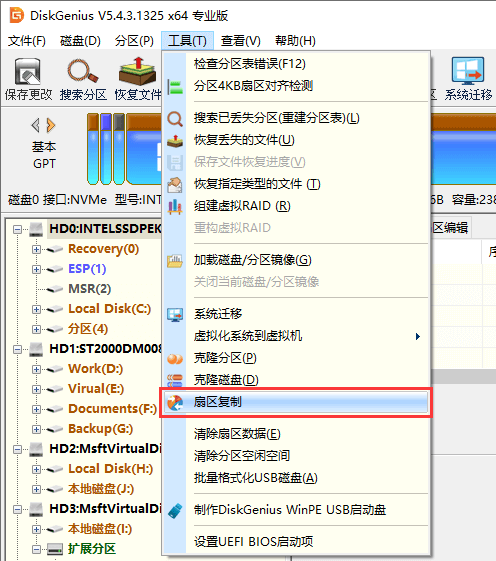
扇区复制对话框如下图:
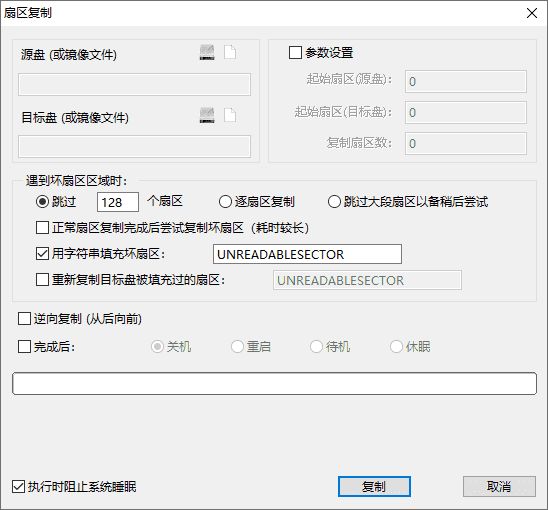
2. 分别选择源盘和目标盘。
点击"磁盘"图标可以选择分区或磁盘,点击"文件"图标则可以选择任意文件。
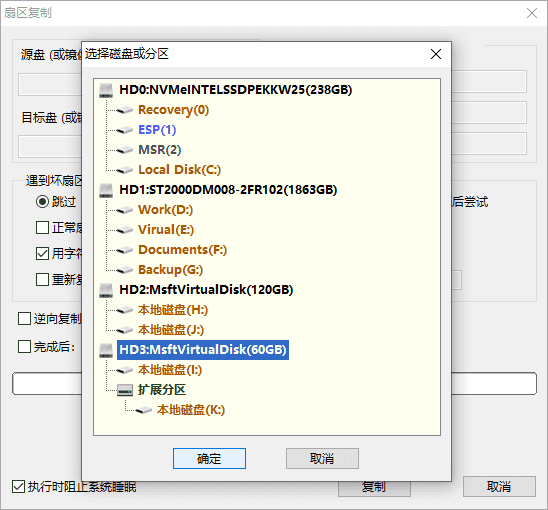
3. 设置扇区复制选项。
软件提供了多个选项,可根据硬盘的实际情况进行设置。
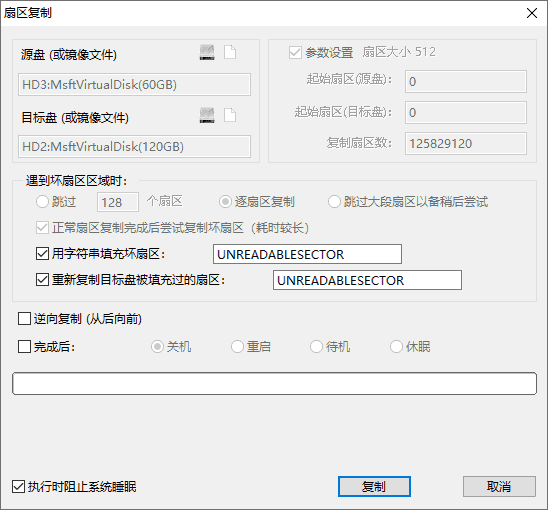
跳过指定数目的扇区(默认128):读取某一缓冲区时,如果失败,改为每次读取128个扇区,再次失败后改为逐个扇区读取,遇到坏扇区后跳过指定数目的连续扇区,清零(或用指定字符串填充)这些扇区对应的缓冲区,然后继续按每次128个扇区读取,直到整个缓冲区读取完成。
逐扇区复制:读取某一缓冲区时,如果失败,改为每次读取128个扇区,再次失败后改为逐个扇区读取,遇到坏扇区不跳过,清零(或用指定字符串填充)坏扇区对应的缓冲区,继续逐扇区读取128个扇区中的剩余扇区。然后恢复为每次读取128个扇区,直到整个缓冲区读取完成。
跳过大段扇区以备稍后尝试:读取某一缓冲区时,如果失败,清零(或用指定字符串填充)整个缓冲区,然后跳过一大段扇区(跳过的扇区数目约为整个复制范围的10%-15%)。跳过的扇区会在所有片段复制完成(或跳过)后再重新复制。
正常扇区复制完成后尝试复制坏扇区(耗时较长):如果勾选了此选项,正常扇区复制完成后,会再次重新复制之前跳过的每一个坏扇区片段。重新复制时,对于每一个坏扇区片段,根据片段大小,每次尝试128或8个扇区,失败后逐个扇区读取。片段开头部分读取失败后自动切换到片段后部读取,直到整个片段所有扇区复制成功或确认失败后,再尝试下一个坏扇区片段。当"跳过方式"选择了"逐扇区复制"时,本选项无效,即:不能勾选"正常扇区复制完成后尝试复制坏扇区(耗时较长)";当"跳过方式"选择了"跳过大段扇区以备稍后尝试"时,则必须勾选此选项。
用字符串填充坏扇区:此选项用于指定填充坏扇区的字符串。遇到坏扇区时,对应的目标扇区将会被指定的字符串填充。如果不指定此选项,遇到坏扇区时,对应的目标扇区将保持不变(不复制读取失败的扇区)。首次复制时建议勾选此选项,以便于重新复制填充过的扇区。
重新复制目标盘被填充过的扇区:勾选此选项后,开始复制之前,软件会先读取并分析"目标"中的扇区数据,将被指定字符串填充过的扇区加入到待复制扇区列表,过滤掉没有填充的扇区。分析完成后,将会只复制列表中的扇区。勾选此选项后,"跳过方式"选项将无效,同时自动勾选"正常扇区复制完成后尝试复制坏扇区(耗时较长)"选项。
选择此选项后,复制时,将以缓冲区为单位,从后向前复制。遇到坏扇区改为每次读取128个扇区或一个扇区时,也会按照从后向前的顺序复制。需要跳过指定的坏扇区时,则会向前跳转。
勾选后,复制结束后执行指定的操作,包括:关机、重启、待机、休眠。
4. 设置完成后,点击"复制"按钮。
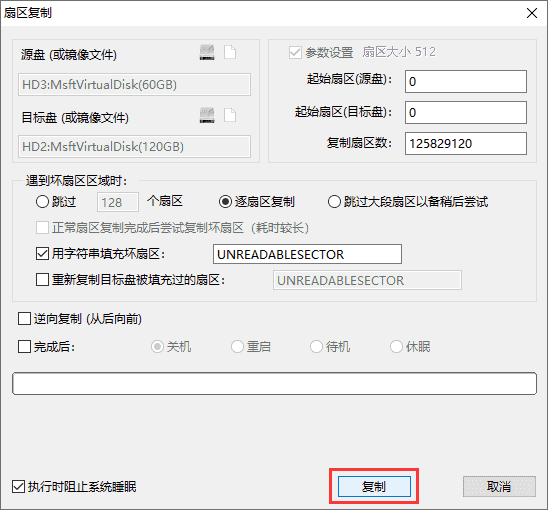
程序弹出如下提示,目标盘上的数据将被覆盖。确认没问题后,点击“是”按钮,开始复制。
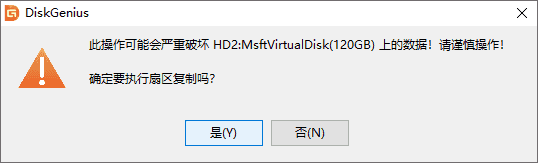
在不同的磁盘之间复制时,采用双线程以加快速度;如果是在同一块磁盘之间复制,则单线程读写,以减少磁头的寻道次数,充分利用磁盘的读写性能。
复制过程中,复制对话框上实时显示复制进度,包括正在复制的起始扇区号,已复制成功、失败、剩余的数据量,复制速度、已用时间、估算的剩余时间等。
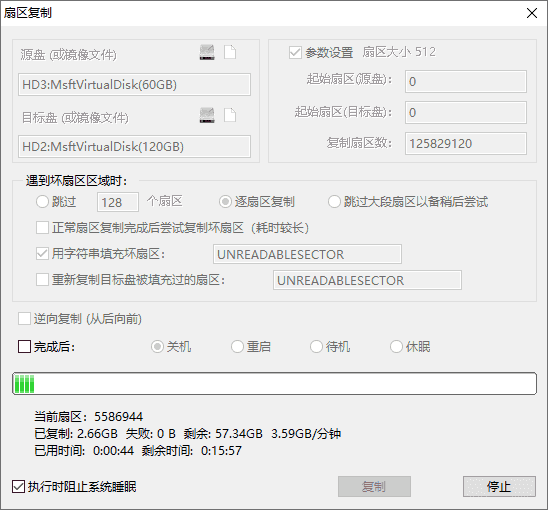
1)复制报告。复制过程中,软件会每隔2分钟自动在软件目录下保存一次复制报告(文本文件、文件名含有开始复制的时间信息)。每次保存时都是覆盖更新以方便查看最新的复制进度。报告内容包括"源"与"目标"信息、复制参数、等待复制的扇区列表、复制失败的扇区列表、复制成功的扇区列表、成功以及失败的数据量、结束时间等。复制结束后,软件会自动打开复制报告文件。

2)如果需要对已掉线或卡顿时间过长的源磁盘重新上电,可以点击"停止"按钮,复制停止后,可以重新插拔源磁盘。在软件识别到新插入的源磁盘后,点击"继续"按钮即可继续复制。
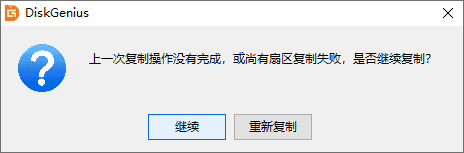
另外软件在检测到源磁盘掉线后也会自动停止复制,并提示用户对源磁盘重新上电。
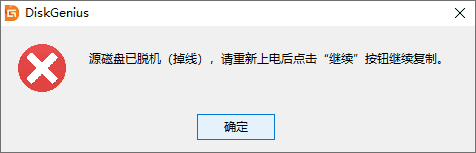
3)正常结束后(不是被中止),如果仍然有复制失败的坏扇区,并且指定了填充坏扇区的字符串,对话框不会关闭,并会自动勾选"重新复制目标盘被填充过的扇区"选项。此时可以点击"继续"按钮再次尝试复制这些坏扇区。
4)复制结束或中途停止后,会在软件目录下自动保存一份进度文件。下一次打开扇区复制对话框后,将会自动加载上一次的设置。如果"复制"按钮变成了"继续"按钮,表示可以继续执行上一次未完成的进度。
如果上一次复制中途停止了,加载进度后,点击"继续"按钮就可以继续复制。
如果上一次复制完成但仍有复制失败的扇区,加载进度后将会自动勾选"正常扇区复制完成后尝试复制坏扇区(耗时较长)"选项,继续后将会再次尝试复制这些失败的扇区。
加载进度后,如果更改了对话框上的选项导致无法继续,开始复制之前,软件会询问是否按照新设置重新复制。
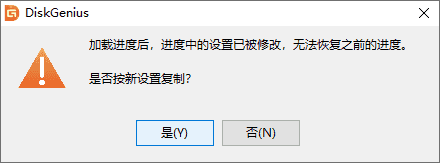
| pg电子游戏的友情链接 | ||||

易数微信公众号

易数官方微博